지난번에 실업급여 신청하는 법을 상세히 알아보았는데 이번에는 인터넷으로 실업인정 신청하는 방법을 더 상세히 알아보겠습니다. 먼저 고용보험 홈페이지를 찾아갑니다. 아래의 사진에 보면 오른쪽 상단에 사람 표시를 눌러줍니다.
실업급여 신청방법. 신청부터 지급까지 상세한 내용은 이곳에 있습니다.

실업급여 신청방법! 신청부터 지급까지 상세히
오늘은 실업급여 신청하는 방법을 상세하게 알아보겠습니다. 단순하다면 단순할수있는 과정이겠지만 부정수급에 관한 정보도 있고 간혹 약간씩 헷갈리는 용어들도 있기때문에 확실히 한번 짚
sugarcandymountain.tistory.com

그러면 아래와 같이 인증서로 로그인하라고 나옵니다. 내가 가지고 있는 공동인증서를 눌러준 후 이름과 주민등록번호를 입력 한 뒤 로그인을 해줍니다.


공동인증서 로그인을 했더니 아래와 같은 화면이 나옵니다.

위의 화면에서 왼쪽 상단에 실업인정 인터넷 신청(연필 모양)을 눌러줍니다.
눌러주고 나면 아래와 같은 화면이 나오게 됩니다. 신청자 이름과 주민등록번호 주소와 휴대폰 번호까지 나옵니다.
바로 아랫줄에는 나의 실업남은일수가 나오고 오른쪽으로는 실업급여 신청 이후 인정받은 실업인정일수가 나옵니다.

계속 로그인한 화면을 스크롤하여 내려가다보면 나의 실업인정 출석일과 실업인정대상기간 그리고 내가 등록한 실업급여를 받을 계좌번호가 나옵니다.

아래 화면은 실업인정 신청을 할 때 첫번째로 가장 중요한 부분입니다.
내가 지난 한달동안 근로한 내역이 있거나 산재보험과 관련 수급권이 있다거나 취업을 했다거나 사업자등록증을 냈는지 확인하는 화면입니다. 해당이 없으므로 모두 아니오 로 선택하여 줍니다.

두번째로 중요한 부분입니다.
위에서 확인했던 내용이 사실이 아님이 밝혀질 경우 실업급여 전액 환수 및 2배 추가징수와 형사처벌까지 될 수 있음을 안내하고 있습니다. 또한 위의 사실들로 인해 실업급여를 부당하게 받았을 경우 즉 부정 수급했을 경우 5년 이하의 징역이나 오천만원 이하의 벌금이 부과됨을 알리고 있습니다. 중요한 부분이니 꼭 확인 후 체크하여야겠습니다.

다음으로 넘어가면 아래와 같은 화면이 나오게 됩니다.
지난 1개월 동안 내가 활동한 구직 내역이 있으면 입력하면 됩니다. 하지만 지난번에도 알림과 같이 워크넷으로 입사지원을 했다면 따로 입력할 필요가 없습니다. 아래의 화면 중간 부분에 있는 네모박스 구직활동 확인(워크넷)을 눌러주게 되면

아래와 같이 내가 지난 한 달간 구직했던 내역이 자동으로 올라오게 됩니다. 내가 입사 지원했던 회사가 나오면 회사 이름을 눌러줍니다.

회사이름을 눌러주고 나면 아래와 같이 다시 한번 확인하는 팝업창이 뜨게 됩니다. 내가 입사지원한 회사이름이 맞는지 재차 확인한 다음 아래의 파란색 확인을 눌러줍니다.

눌러주고 나면 아래와 같이 구체적인 내역들이 나오게 됩니다. 입사 지원한 날짜와 모집직종 그리고 현재 어떤상태인지를 묻는 화면이 나오게됩니다. 내가 입사지원한 회사에서 거절의 메시지가 오지 않은 이상 보통은 입사지원을 했으니 결과를 기다리는 중으로 선택하면 되겠습니다.

계속하여 아래 페이지로 내려가게 되면 통지받을 방법과 나의 재취업 희망 유형이 나옵니다. 내가 원하는 것을 선택해줍니다.
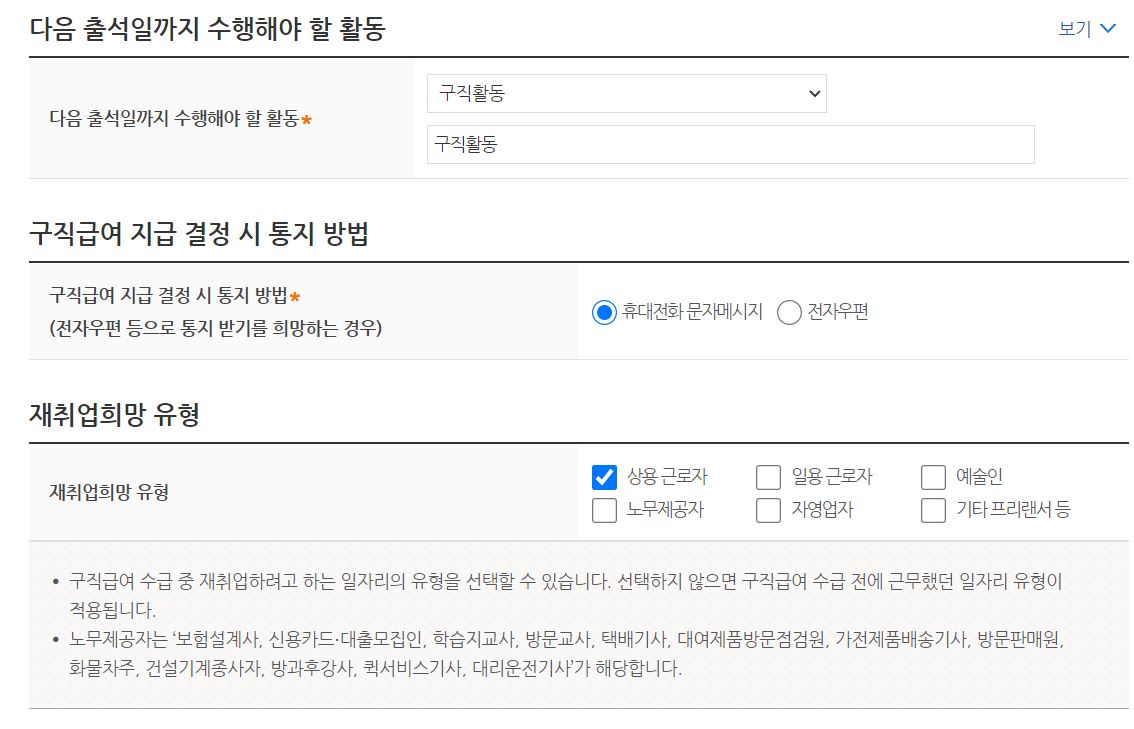
여기까지 왔으면 거의 다 됐습니다. 아래 페이지에서 바로 다음을 눌러도 이동하지 않으므로 먼저 임시저장을 눌러줍니다.
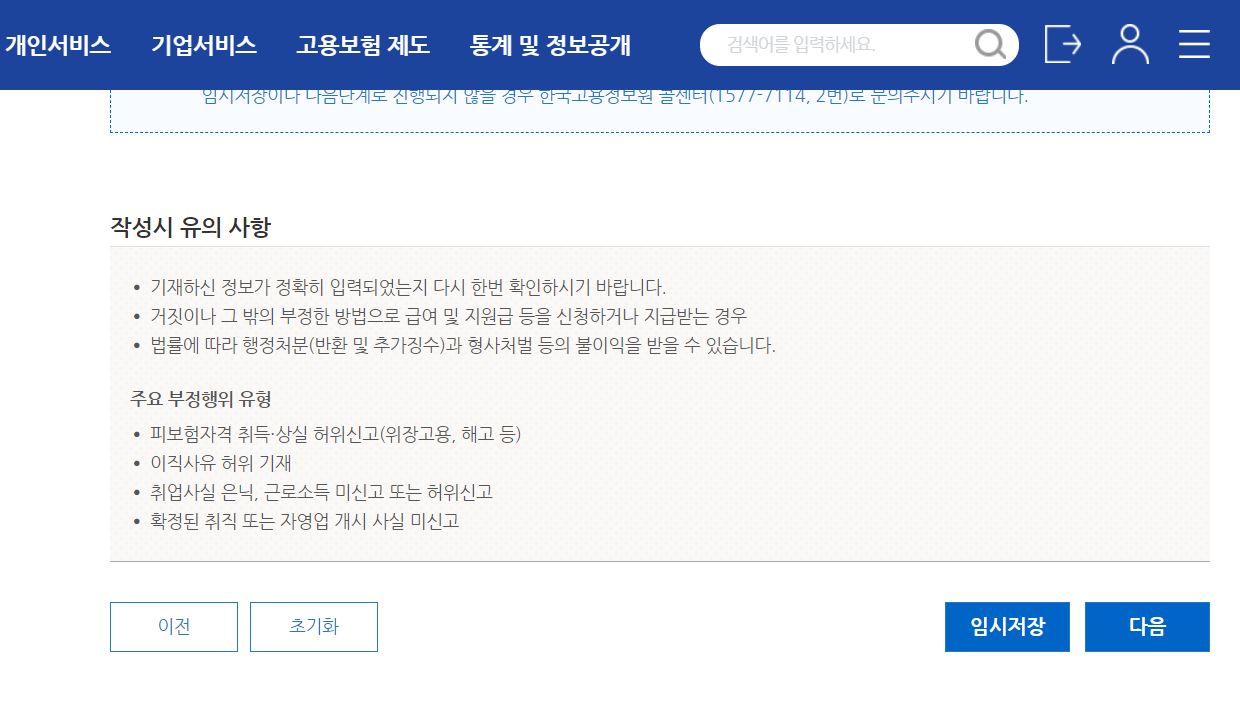
임시저장을 눌러주고 나면 아래와 같이 또 작은 창(팝업창)이 뜨게 됩니다. 실업인정일 당일에 꼭 제출해야 한다는 확인 안내입니다. 여기서 바로 확인을 눌러줍니다.

확인을 누르고 나면 다시 아까 처음 페이지가 나오게 됩니다. 그렇지만 이번에 나오는 처음 페이지는 여태까지 내가 입력을 했던 페이지들이 나오게 됩니다.

다시한 번 천천히 내가 입력했던 내용들을 살펴봅니다.

천천히 살펴본 후 모두 잘 입력이 되어 완성이 됐으면 아래의 화면 오른쪽에 있는 제출을 눌러줍니다.

제출을 누르고 나면 아래와 같이 또 한번 확인하는 내용이 나오게 됩니다. 벌써 몇 번째 부정수급에 대한 확인을 하고 있습니다. 그만큼 중요하다는 반증일 것입니다.

확인을 눌러주고 나면 이제 마지막 단계입니다. 아래와 같이 실업인정신청서가 정상적으로 제출되었다고 나옵니다.
그러면 마지막으로 확인을 눌러서 제출 성공 여부를 확인해야 합니다.

아래와 같이 내가 제출한 날짜를 잘 확인하고 처리상태가 전송완료로 되어있음을 확인하면 지난 한 달간 구직활동을 했던것에 대한 실업인정신청은 잘 끝이 난 것입니다.

제출 완료가 성공적으로 잘 되었다면 해당 고용센터에서 아래와 같이 정상적으로 전송되었다는 문자를 보내줍니다.
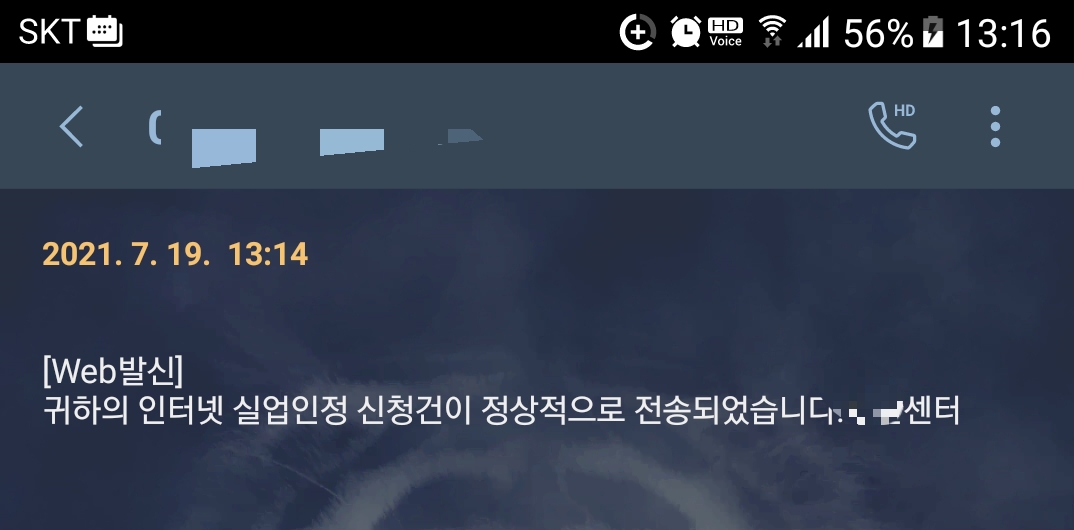
실업급여 신청방법! 신청부터 지급까지 상세히
오늘은 실업급여 신청하는 방법을 상세하게 알아보겠습니다. 단순하다면 단순할수있는 과정이겠지만 부정수급에 관한 정보도 있고 간혹 약간씩 헷갈리는 용어들도 있기때문에 확실히 한번 짚
sugarcandymountain.tistory.com
문자까지 잘 받았다면 이제 실업인정 신청은 끝이 났습니다. 다시 구직활동을 열심히 해서 꼭 구직에 성공하도록 하고 혹시 또 실패한다면 다음 달에도 또다시 실업인정 신청을 해야 하겠습니다.
'별표정보' 카테고리의 다른 글
| 근로장려금 지급일 가구당 평균금액 2022년 소득상한금액 신청자격 신청기간 자격요건 지급액 계산 간단요약 (0) | 2021.07.28 |
|---|---|
| 크레바스 crevasse 끝없이 펼쳐진 빙하 속 숨은 공포 (0) | 2021.07.20 |
| 대체공휴일 시행 확정! 5인미만 사업장 어떻게 되나요 (0) | 2021.07.15 |
| 변이 바이러스 종류 람다변이 알파변이 베타변이 감마변이 델타변이 델타플러스변이 또 경고 (0) | 2021.07.15 |
| 100만부 이상 인쇄된 책 100만부 이상 팔린 소설 스테디셀러 (0) | 2021.07.14 |



